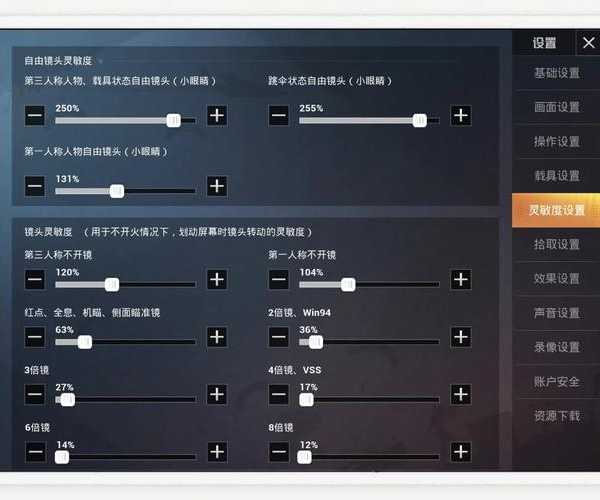告别卡顿掉帧!手把手教你优化Windows11 PUBG吃鸡体验
大家好,我是你们的老朋友,一个喜欢折腾电脑的技术博主。最近身边好几个从Win10升级到Windows11的朋友都在跟我吐槽同一个问题:
“为什么我的新系统玩PUBG(绝地求生)反而更卡了?时不时就掉帧,决赛圈直接变幻灯片,简直没法玩!”别急,这问题我太熟悉了。今天我们就来专门聊聊
Windows11 PUBG的优化攻略。这不仅仅是一篇教程,更是我亲身踩过无数坑后总结出的血泪经验,保证接地气、能实操,让你的吃鸡之路重回巅峰!
一、为什么Windows11玩PUBG会出问题?
1. 新系统与老游戏的“磨合期”
首先要明确一点,Windows11是一个全新的操作系统,虽然内核和Win10相似,但界面、调度策略和底层服务都有变化。而PUBG毕竟是一款发行多年的游戏,对新系统的适配难免会有些“水土不服”。
最常见的几个
Windows11 PUBG性能问题包括:
- 帧数不稳:时而流畅,时而卡顿,尤其在开车、遭遇战等复杂场景。
- 输入延迟:感觉鼠标移动和开枪响应慢半拍,影响操作。
- 莫名闪退:游戏玩到一半突然崩溃退回桌面。
2. “罪魁祸首”往往是这些功能
经过我大量的测试,下面这几个Windows11的新特性或默认设置,是导致
Windows11玩绝地求生卡顿的元凶:
- 核心隔离与内存完整性:安全功能,但会占用系统资源并可能引起兼容性问题。
- 可变刷新率(VRR):本意为节能和流畅,但有时会与游戏内的帧数限制冲突。
- 游戏模式调度策略:Win11的游戏模式初衷是好的,但有时会“帮倒忙”。
- 后台应用与服务:Win11默认允许更多应用在后台运行,与游戏争抢资源。
二、手把手实战优化:让Windows11 PUBG流畅如飞
1. 必做的基础图形设置(NVIDIA/AMD通用)
无论是N卡还是A卡,第一步都是确保你的显卡驱动是最新版本。然后,我们进入游戏内的视频设置:
针对Windows11 PUBG画面优化,我强烈推荐以下设置组合,能在画质和帧数间取得最佳平衡:
- 屏幕比例:100即可,再低画面模糊,再高帧数暴跌。
- 抗锯齿:中等或高。非常影响远处敌人的清晰度,不建议开非常低。
- 后期处理:非常低。这个选项最吃资源,对竞技性却没帮助。
(关键技巧)渲染模式:如果你的游戏版本支持,请务必选择“DirectX 11 Enhanced”或“DirectX 11”。Win11对DX11的兼容性目前远好于DX12或Vulkan,能极大提升稳定性,解决大部分Windows11绝地求生闪退的问题。
2. 深度系统优化(解决卡顿核心)
光调游戏设置还不够,我们得从系统层面动刀。下面这几个步骤是解决
Windows11玩PUBG掉帧的关键:
步骤一:关闭内存完整性
- 打开“设置” -> “隐私和安全性” -> “Windows安全中心”。
- 点击“设备安全性” -> “核心隔离详情”。
- 关闭“内存完整性”开关,然后重启电脑。
这个操作能降低系统底层延迟,对提升游戏响应速度有奇效。放心吧,对于普通玩家来说,关闭它的安全性风险极低。
步骤二:调整游戏模式与显卡设置
- 在Windows设置中,找到“游戏” -> “游戏模式”,确保它是开启的。
- 然后,在“显示卡”设置里,找到PUBG的游戏程序,将其选项设置为“高性能”。
这里有个小细节:很多人以为关掉游戏模式更好,但在我的
Windows11 PUBG测试中,
开启它反而能让系统更智能地分配资源给游戏。
步骤三:优化电源计划
- 在开始菜单搜索“编辑电源计划”,选择“高性能”模式。
- 如果找不到,可以创建一个,关键是把“处理器电源管理”下的“最小处理器状态”调到100%。
这能确保你的CPU和显卡在游戏时始终全力工作,避免因省电策略导致的降频卡顿。
三、进阶技巧与硬件建议
1. 解决网络延迟的小技巧
除了帧数,网络延迟也是吃鸡的大敌。在Win11下,你可以:
- 在“设置” -> “网络和Internet” -> “高级网络设置”中,关闭“随机硬件地址”功能。
- 使用网络加速器,并选择适合你地区和服务器的线路。
2. 如果你的配置达标却依然卡顿
这时候,你可能需要检查一下是不是
Windows11系统本身的问题了。一个干净、精简的系统对游戏体验至关重要。有时候,系统用久了会残留各种垃圾文件和无效注册表,或者被一些不必要的后台服务拖慢。
我个人的习惯是,专门为游戏准备一个
高度优化的Windows系统环境。比如,使用一些专业的系统优化工具(如知名的DISM++)来深度清理和禁用非核心服务。或者,如果你不怕麻烦,
定期重装一个纯净的官方原版Windows11系统,往往是解决一切疑难杂症的最彻底方法。一个干净的系统能确保所有资源都毫无保留地供给PUBG,这才是
Windows11 PUBG极致性能的终极保障。
四、总结
好了,以上就是我为大家整理的
Windows11 PUBG全方位优化指南。我们来快速回顾一下重点:
- 先软后硬:优先进行系统和游戏内的软件设置优化。
- 关键步骤:关闭内存完整性、使用DX11模式、开启游戏模式并设置为高性能。
- 保持系统纯净:一个干净、精简的Windows11系统是流畅游戏的基石。
希望这些技巧能帮你解决
Windows11玩绝地求生卡顿的烦恼!游戏嘛,最重要的就是开心。如果这些方法对你有用,或者你还有其他独家秘笈,欢迎在评论区分享出来,我们一起交流,共同进步!
祝你把把吃鸡,天天超神!我们下期技术干货再见!